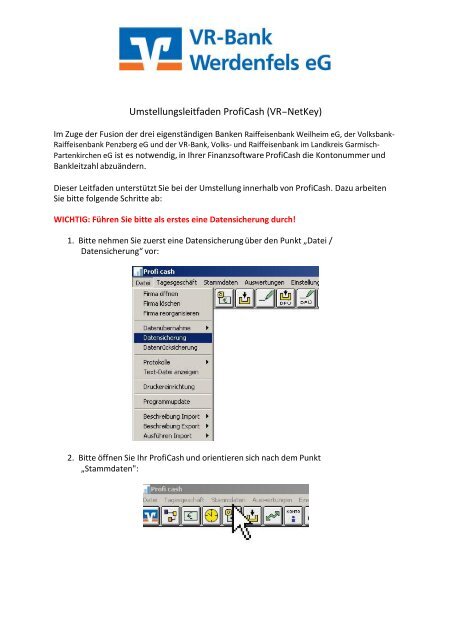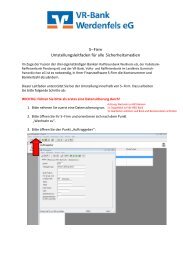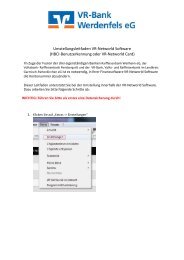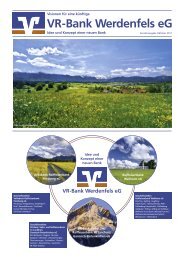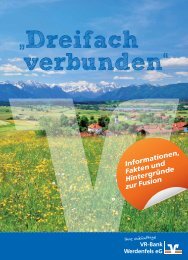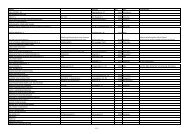ProfiCash (VR-NetKey) - VR-Bank Werdenfels eG
ProfiCash (VR-NetKey) - VR-Bank Werdenfels eG
ProfiCash (VR-NetKey) - VR-Bank Werdenfels eG
Erfolgreiche ePaper selbst erstellen
Machen Sie aus Ihren PDF Publikationen ein blätterbares Flipbook mit unserer einzigartigen Google optimierten e-Paper Software.
Umstellungsleitfaden <strong>ProfiCash</strong> (<strong>VR</strong>-<strong>NetKey</strong>)<br />
Im Zuge der Fusion der drei eigenständigen <strong>Bank</strong>en Raiffeisenbank Weilheim <strong>eG</strong>, der Volksbank-<br />
Raiffeisenbank Penzberg <strong>eG</strong> und der <strong>VR</strong>-<strong>Bank</strong>, Volks- und Raiffeisenbank im Landkreis Garmisch-<br />
Partenkirchen <strong>eG</strong> ist es notwendig, in Ihrer Finanzsoftware <strong>ProfiCash</strong> die Kontonummer und<br />
<strong>Bank</strong>leitzahl abzuändern.<br />
Dieser Leitfaden unterstützt Sie bei der Umstellung innerhalb von <strong>ProfiCash</strong>. Dazu arbeiten<br />
Sie bitte folgende Schritte ab:<br />
WICHTIG: Führen Sie bitte als erstes eine Datensicherung durch!<br />
1. Bitte nehmen Sie zuerst eine Datensicherung über den Punkt „Datei /<br />
Datensicherung“ vor:<br />
2. Bitte öffnen Sie Ihr <strong>ProfiCash</strong> und orientieren sich nach dem Punkt<br />
„Stammdaten":
3. Bitte öffnen Sie den Punkt „Stammdaten“ und klicken den Unterpunkt<br />
„Konten Auftraggeber“ an:<br />
4. In dem sich neu öffnenden Fenster „Konten Auftraggeber“ klicken Sie bitte auf den<br />
Button „Konto ändern“:
5. Im Fenster „Neuer Ordnungsbegriff Auftraggeberkonto“ ändern Sie bitte die Felder<br />
„BLZ“ und „KtoNr“ auf die Ihnen mitgeteilte neue <strong>Bank</strong>leitzahl „703 900 00“ der <strong>VR</strong>-<br />
<strong>Bank</strong> <strong>Werdenfels</strong> <strong>eG</strong> und auf Ihre neue Kontonummer ab:<br />
Speichern Sie bitte Ihre Änderungen mit „OK“ ab.<br />
6. Bitte nachfolgenden Dialog bestätigen:<br />
Bei weiteren Konten wiederholen Sie bitte diese Schritte.
7. Danach öffnen Sie bitte den Punkt „HBCI-Verwaltung“:<br />
8. Im neuen Fenster „HBCI-Verwaltung“ klicken Sie bitte dann auf den<br />
Button „Bearbeiten“:
9. Im neuen Fenster „HBCI-Parameter“ klicken Sie bitte auf den Button<br />
„Ändern“:<br />
10. In dem sich neu öffnenden Dialog „HBCI-Parameter bearbeiten“<br />
ändern Sie bitte die <strong>Bank</strong>leitzahl auf den Wert „703 900 00“ ab:<br />
Und übernehmen danach Ihre Eingaben mit dem Button „Ändern“.
11. Übernehmen Sie danach bitte Ihre Eingaben über den Button<br />
„Speichern“:<br />
12. Im Fenster „HBCI-Verwaltung“ speichern Sie Ihre Eingaben bitte mit<br />
„Speichern“ ab und schließen danach dieses Fenster über „Beenden“:
13. Im Fenster „Konten Auftraggeber“ klicken Sie bitte auf „Speichern“:<br />
Und schließen die Umstellung bitte mit „Beenden“ ab.<br />
Ab diesem Zeitpunkt arbeitet Ihre <strong>ProfiCash</strong>-Software mit Ihrer neuen Kontonummer<br />
und der neuen <strong>Bank</strong>leitzahl der <strong>VR</strong>-<strong>Bank</strong> <strong>Werdenfels</strong> <strong>eG</strong>.<br />
Bei Fragen steht Ihnen das Team der EBL-Abteilung unter der Rufnummer<br />
08821/733-7140 gerne zur Verfügung.